如何用PDF-XChange Editor给PDF文档添加图片
来源:网络收集 点击: 时间:2024-04-25【导读】:
我们大家在进行PDF文档编辑时,可能需要在里面插入图片素材。那么,该怎么进行操作呢?接下来,小编就通过PDF-XChange Editor工具来演示一下具体的操作步骤。软件版本:PDF-XChange Editor 8.0方法/步骤1/9分步阅读 2/9
2/9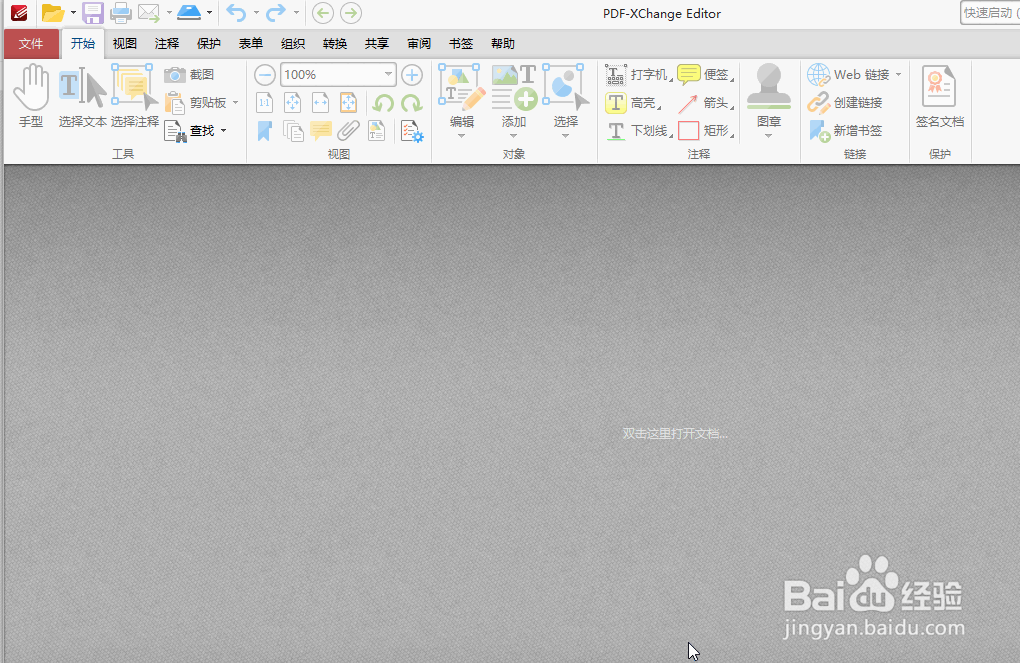 3/9
3/9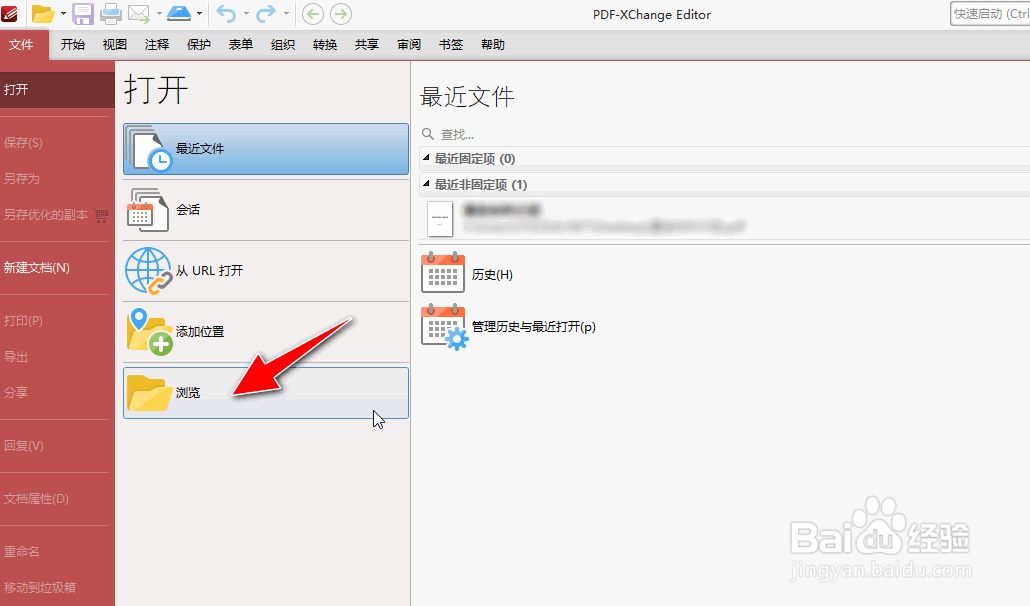 4/9
4/9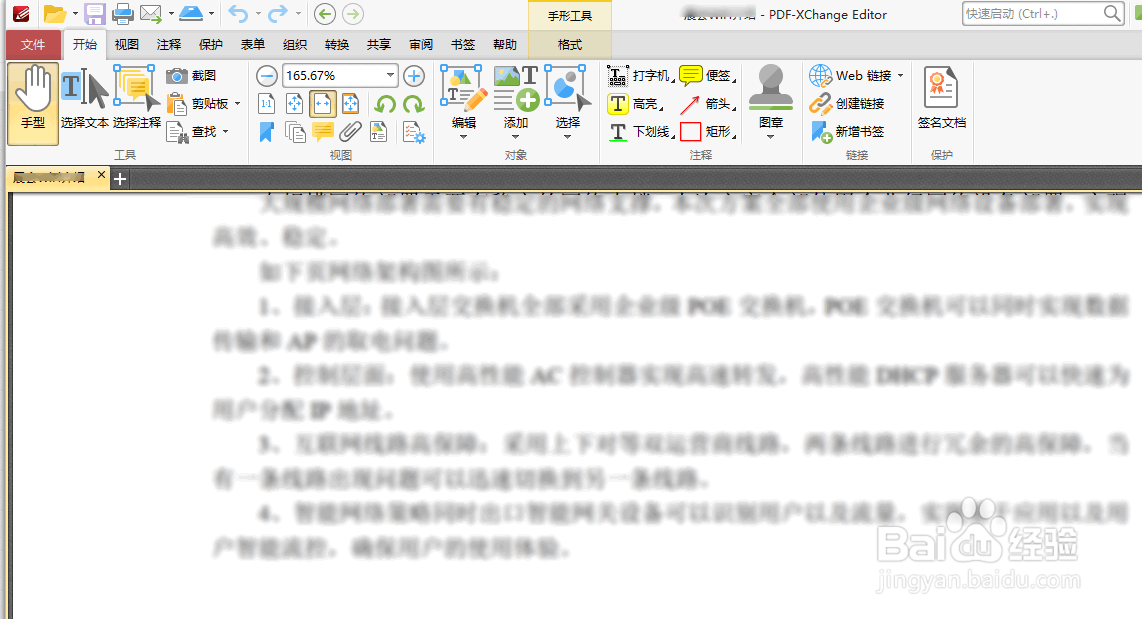 5/9
5/9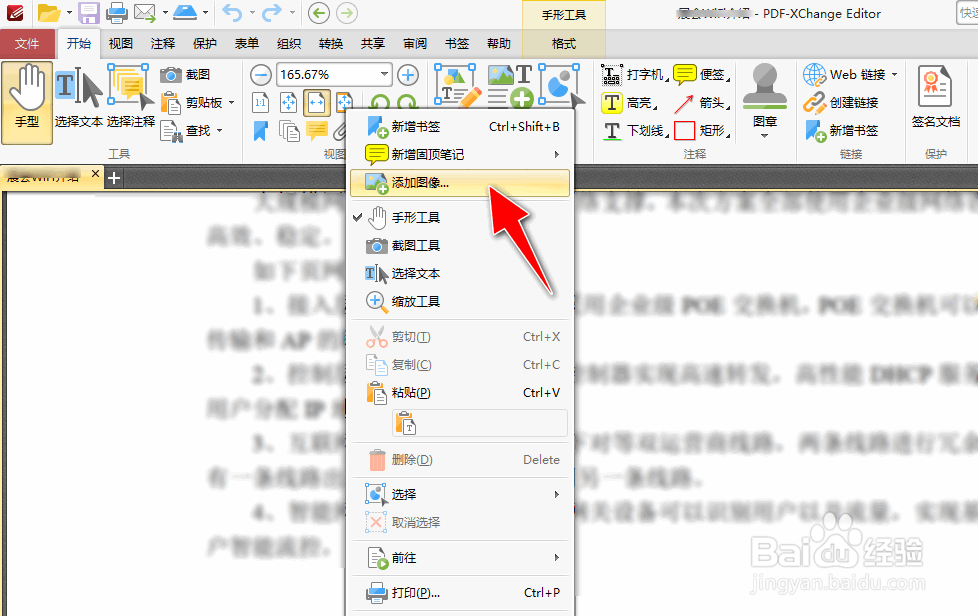 6/9
6/9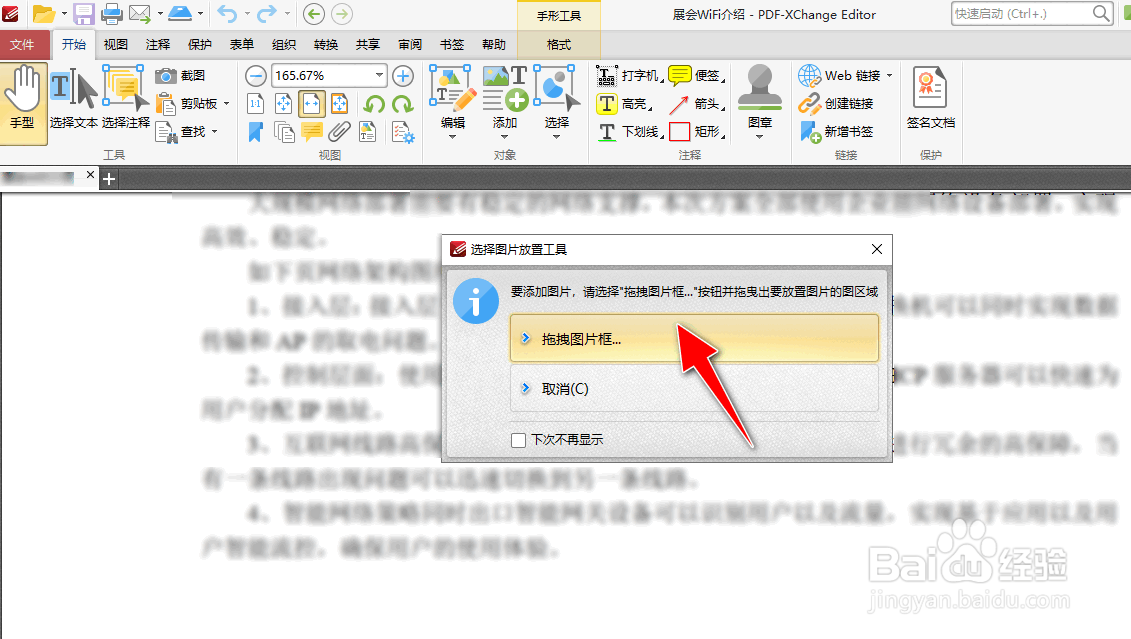 7/9
7/9 8/9
8/9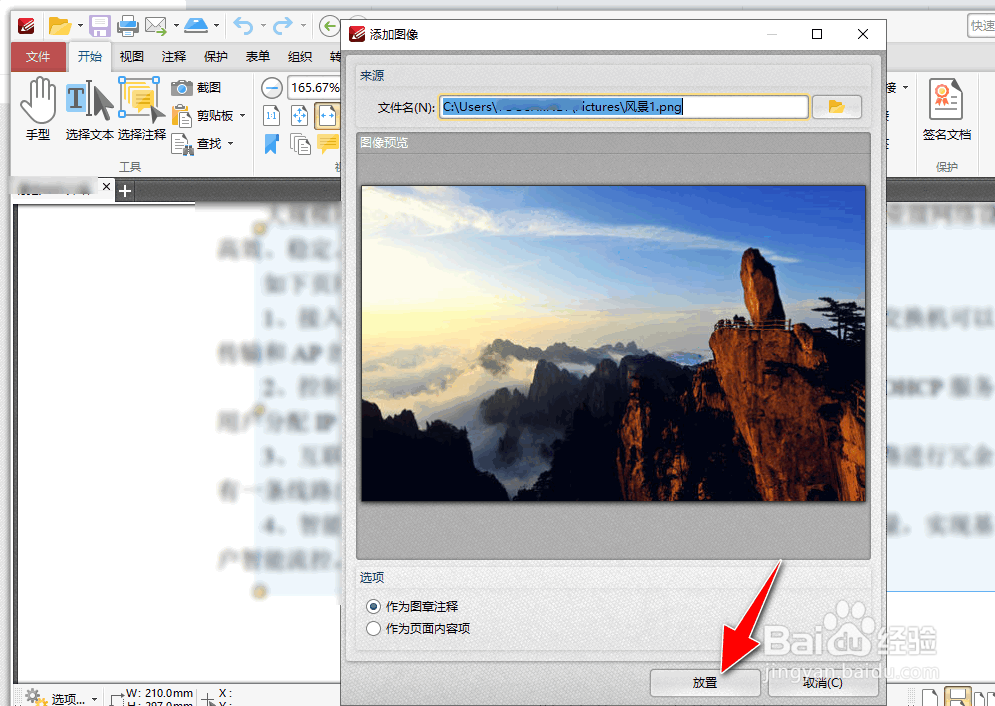 9/9
9/9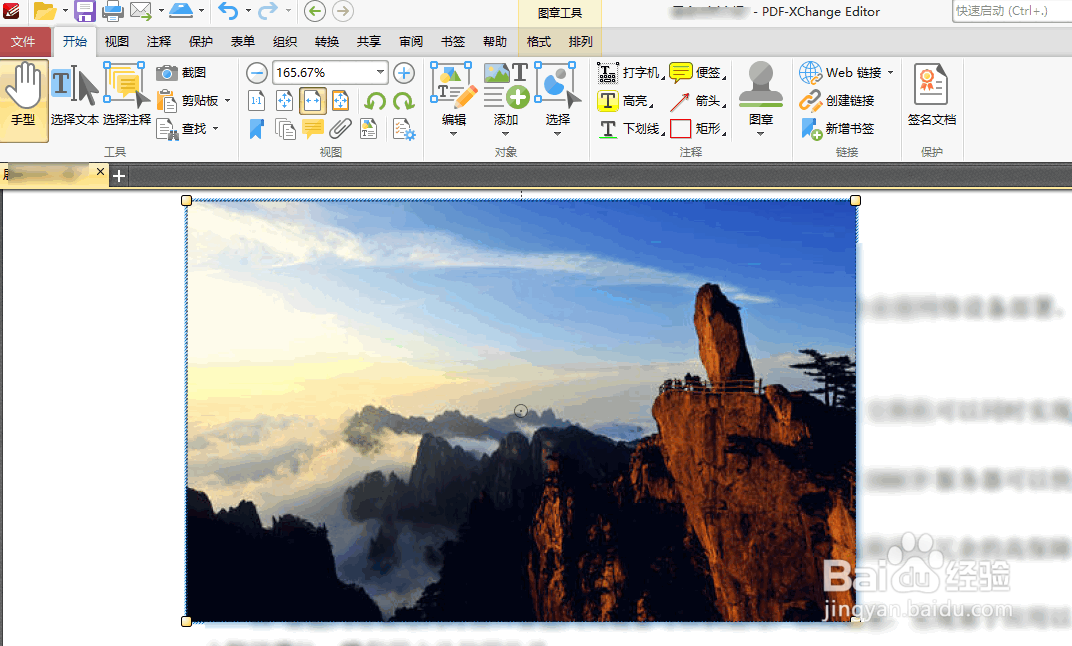 PDF文档PDF编辑
PDF文档PDF编辑
运行电脑上安装的PDF-XChange Editor工具软件。
 2/9
2/9之后,进入到软件操作的主界面。
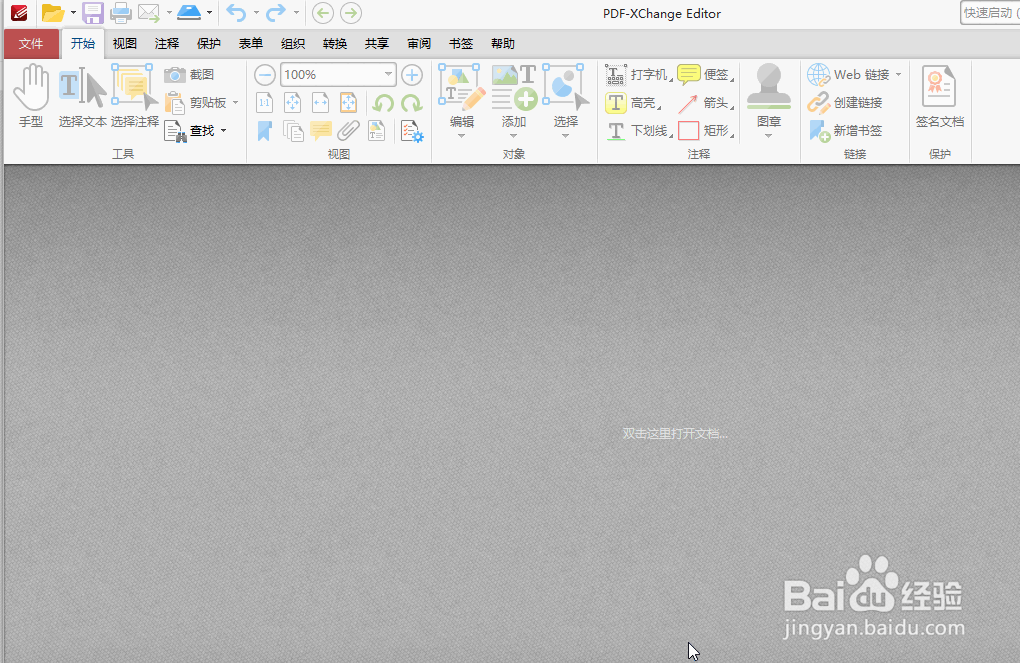 3/9
3/9选择文件-打开-浏览菜单选项。
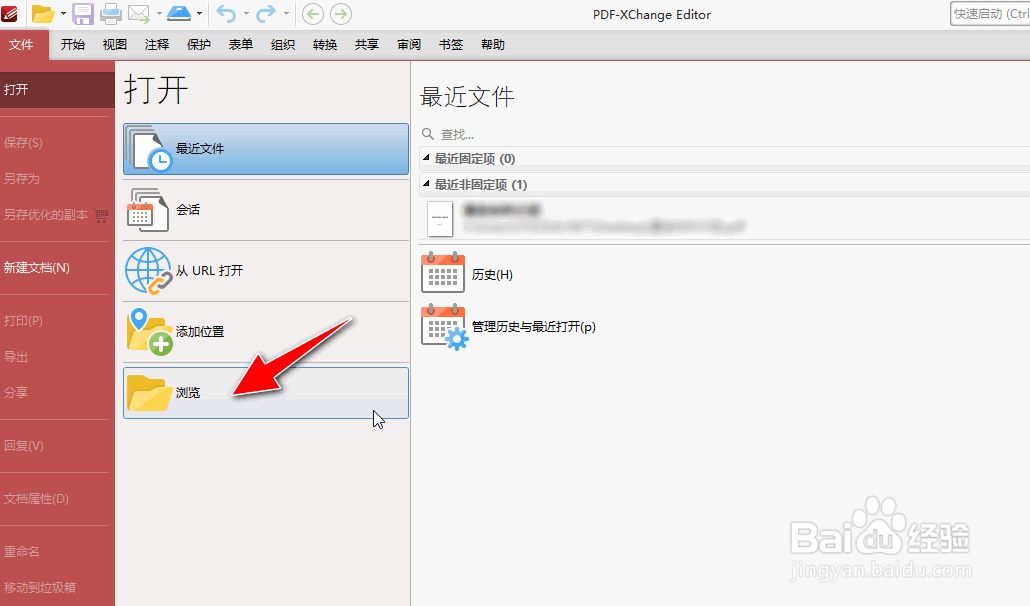 4/9
4/9从本地电脑上选择导入一个PDF文档。
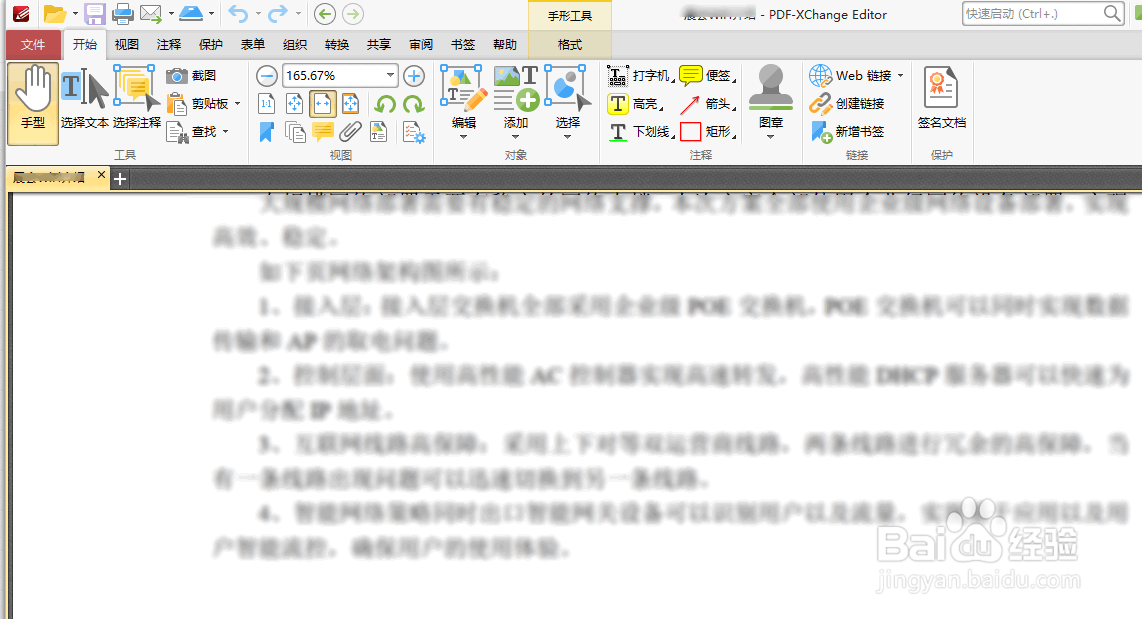 5/9
5/9在PDF文档编辑区中,单击鼠标右键,选择添加图像按钮菜单。
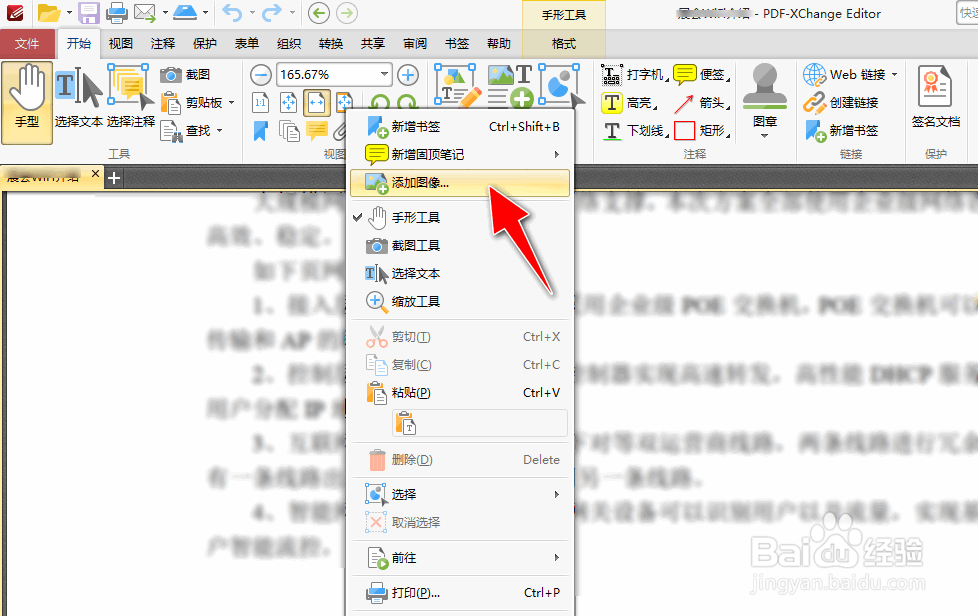 6/9
6/9会弹出选择图片放置工具对话框,点击拖拽图片框按钮。
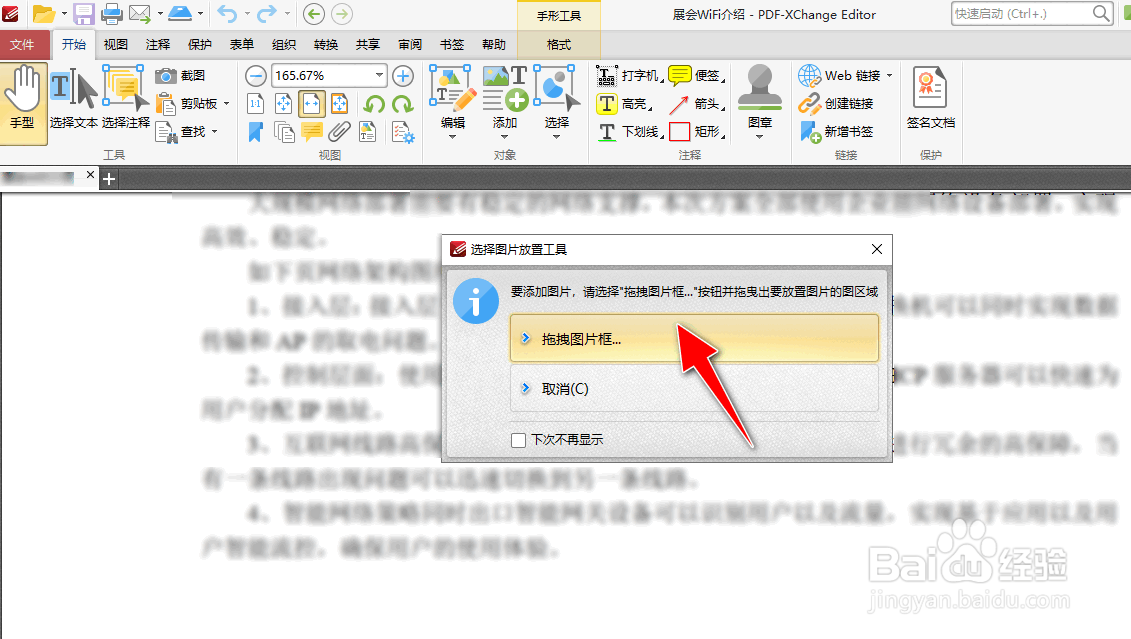 7/9
7/9用鼠标左键在PDF文档编辑器中,拖拽出一个矩形框,会弹出图片选择对话框,选择一张图片素材,点击打开按钮。
 8/9
8/9之后,会弹出添加图像对话框,点击放置按钮。
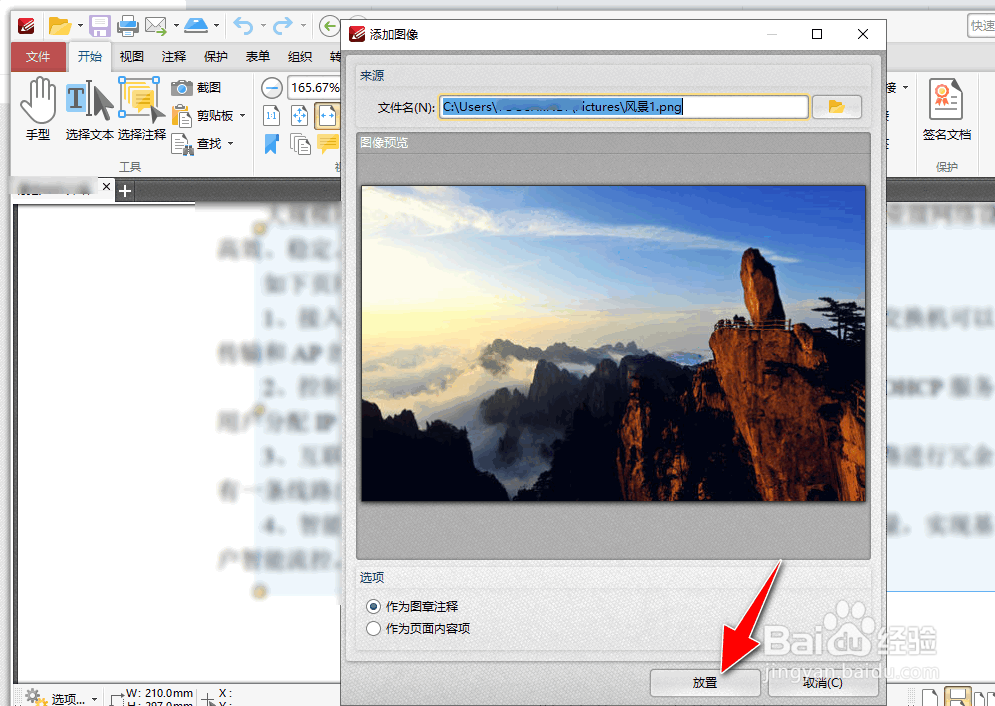 9/9
9/9完成操作后,可在PDF图文档中添加一个图片素材。
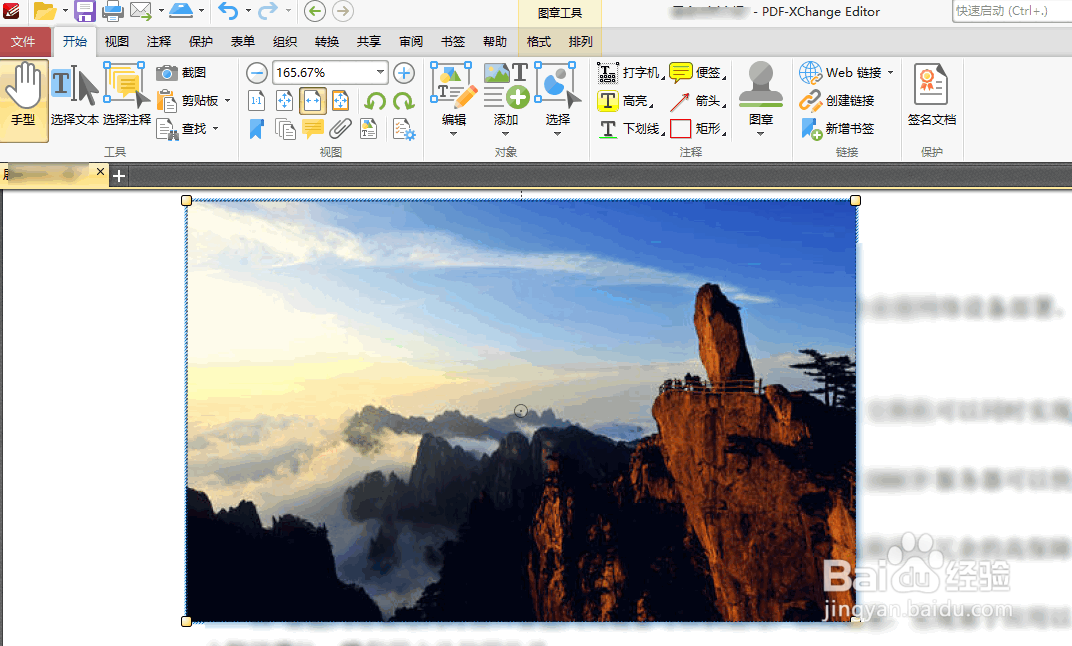 PDF文档PDF编辑
PDF文档PDF编辑 版权声明:
1、本文系转载,版权归原作者所有,旨在传递信息,不代表看本站的观点和立场。
2、本站仅提供信息发布平台,不承担相关法律责任。
3、若侵犯您的版权或隐私,请联系本站管理员删除。
4、文章链接:http://www.1haoku.cn/art_592197.html
 订阅
订阅